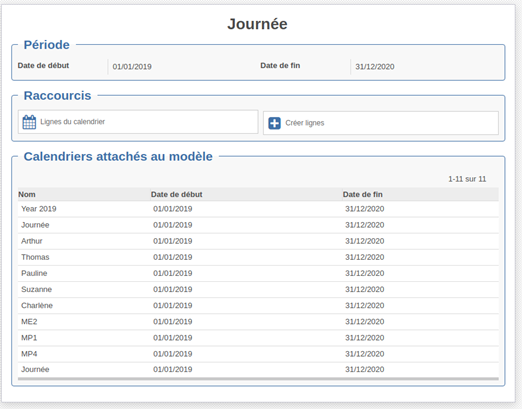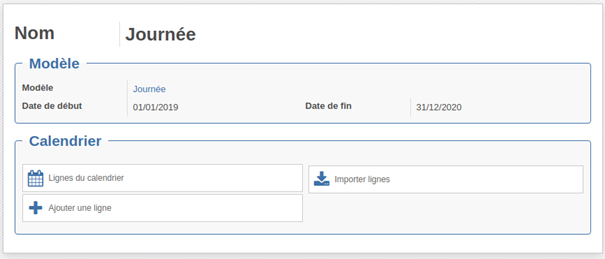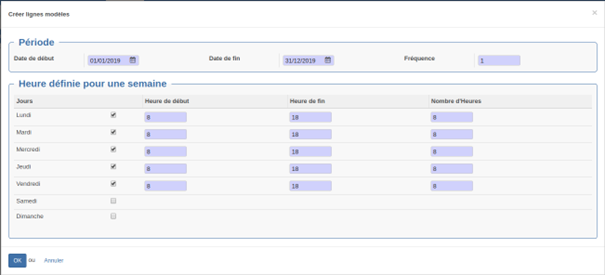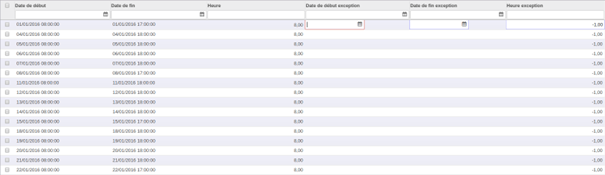Création de calendrier
La notion de calendrier est récurrente dans Open-Prod : ils sont utilisés pour définir les jours ouvrés dans la société, les partenaires et les ressources. le système doit pouvoir distinguer les jours travaillés des jours sans activité pour programmer les livraisons, les réceptions, la planification de la production,...
À la création d'une base, le calendrier est déjà créé, mais un paramétrage complémentaire est nécessaire. Il est également courant de créer plusieurs calendriers pour les ressources humaines, pour les machines et même dans de rares cas, des calendriers par partenaire. Chaque calendrier est ainsi géré indépendamment des autres : il est donc possible de fermer un jour pour une machine ou un partenaire via son calendrier et de laisser cette plage ouvrable pour les autres.
Pour simplifier la gestion, Open-Prod gère des modèles de calendriers et des calendriers. Les modèles vont permettre de créer une multitude de calendriers qui hériteront des paramètres du modèle. Lorsque le modèle est modifié (ajout d'une nouvelle année, par exemple), tous les calendriers hérités du modèle sont également modifiés. Les exceptions sont ensuite gérées par calendrier.
Les calendriers se gèrent à partir de deux menus : Ressource / Calendrier / Modèle de calendrier et Ressource / Calendrier / Calendrier. Les calendriers sont obligatoirement rattachés à un modèle de calendrier, ces derniers doivent donc être créés en premier.
Modèle de calendrier
La liste des calendriers (image ci-contre) est accessible par le sous-menu Ressource/Calendrier/Modèle de calendriers : on y trouve le nom du modèle ainsi que les dates de début et de fin, qui déterminent les limites en termes de plages de temps.
Pour créer un modèle de calendrier (image ci-contre), l'utilisateur renseigne les dates de début et de fin du modèle dans le cadre Période.
A la génération de nouvelles lignes (une nouvelle année par exemple) si la date de fin n'est pas renseignée, cela peut être bloquant pour la planification d'OF.
Le cadre Raccourcis contient deux boutons d'actions :
- Le bouton Lignes de calendrier affiche l'ensemble des jours du calendrier avec les plages horaires de travail correspondantes ;
- Le bouton Créer lignes ouvre un assistant (image ci-dessous) dans lequel on retrouve les dates de début et de fin du calendrier, ainsi que la fréquence hebdomadaire de création de ces lignes entre les deux dates. Le paramétrage par défaut est donc fixé à 1 pour créer des lignes toutes les semaines.
Autre exemple : si la fréquence est 2, les lignes seront créées une semaine sur deux.
En dessous, les jours de la semaine sont listés avec l'heure de début de travail de la journée, l'heure de fin et le nombre d'heures travaillées dans la journée.
Le nombre d'heures travaillées ne correspond pas forcément au nombre d'heures entre l'heure de début et l'heure de fin. Comme on le voit dans l'image ci-dessous, une journée de travail peut aller de 8h00 à 18h00 et comporter 8 heures de travail, compte tenu d'une fermeture de l'établissement de 2h le midi.
Enfin, le cadre Calendriers attachés au modèle liste les calendriers du système basés sur ce modèle de calendrier. Si le modèle est modifié, en rajoutant par exemple les jours ouvrés sur une nouvelle année, l'ensemble des calendriers de cette liste hériteront de cette modification.
Calendrier
La vue formulaire se présente comme ci-dessous. Elle contient deux cadres :
- Le cadre Modèle contient le nom du modèle de calendrier utilisé et les dates de début et de fin du calendrier.
- Le cadre Calendrier contient trois boutons d'actions :
- Lignes du calendrier affiche la liste des jours du calendrier. Le système considère tous les jours d'un calendrier comme des jours d'activité pour les ressources utilisant ce calendrier : les jours sans activité d'une ressource doivent donc être supprimés de la liste manuellement. On gérera ces « exceptions » au niveau du calendrier plutôt qu'au niveau du modèle de calendrier, dont les modifications sont propagées à plusieurs calendriers ;
- Importer lignes copie l'ensemble des lignes du modèle de calendrier dans le calendrier ;
- Ajouter une ligne crée une ligne spécifique au calendrier.
Processus création d'un calendrier
Étape 1 : créer le modèle de calendrier depuis le sous-menu Ressource/Calendrier/Modèle de calendrier. Renseigner son nom en haut de la fenêtre ainsi que les dates de début et de fin du calendrier dans le cadre Période.
Étape 2 : créer les lignes du calendrier en cliquant sur Créer lignes pour ouvrir la fenêtre (image ci-dessus). Renseigner les dates de début et de fin des lignes. Par défaut, il s'agit des lignes du calendrier. Choisir la fréquence (toutes les semaines (1), toutes les deux semaines (2), ...). Puis, dans le cadre Heure définie pour une semaine, indiquer les jours travaillés en cochant les cases correspondantes. Indiquer l'heure de début de la journée et l'heure de fin pour chaque jour travaillé. Enfin, indiquer le nombre d'heures travaillées dans la journée.
Étape 3 : à effectuer uniquement si certaines lignes sont à supprimer (dates de congés, ...). Dans la vue des lignes du calendrier, cliquer sur la ligne, et la supprimer en cliquant sur Supprimer en haut à gauche. Pour supprimer plusieurs lignes à la fois, il est possible de les sélectionner dans la vue liste et de cliquer sur Supprimer dans le menu Action en haut de la vue.
Étape 4 : créer le calendrier depuis le sous-menu Ressource/Calendrier/ Calendrier. Bien sélectionner le modèle de calendrier sur lequel le calendrier sera basé.
Étape 5 : importer les lignes du modèle en cliquant sur Importer lignes.
Étape 6 : il faut maintenant configurer le calendrier correspondant aux dates exactes de la ressource. Si certaines lignes du modèle de calendrier sont différentes, il suffit de cliquer sur Lignes du calendrier. Dans la vue liste, il est possible de supprimer des lignes en les sélectionnant et en cliquant sur Supprimer dans le menu Action en haut de la vue. Si les horaires de certaines lignes doivent être ajustées, cliquer sur la ligne pour la modifier puis saisir les horaires corrects dans la date de début d'exception et la date de fin exception, qui correspondent aux heures de travail modifiées. L'heure d'exception correspond au nombre d'heures travaillées sur la journée après modification (voir ci-contre).
L'heure d'exception est fixée à -1 par défaut, si aucune modification n'est enregistrée.
Étape 7 : si certaines lignes ne sont pas dans le modèle, il faut les rajouter. Cliquer sur Ajouter une ligne. Dans la fenêtre qui s'ouvre (voir ci-contre) indiquer la date de début de la ligne ainsi que la date de fin et le nombre d'heures travaillées entre ces dates.
Il est recommandé de faire une ligne par jour.
Étape 8 : Sauvegarder le calendrier et l'associer à une ressource depuis le sous-menu Ressource / Configuration / Ressource.
Erreur courante
En fin d'année, il faut penser à créer les lignes de calendrier de l'année suivante en reprenant la procédure ci-dessus à partir de l'étape 2. Dans le cas contraire, les utilisateurs pourront rencontrer le message suivant : « Il n'y a pas assez de lignes de calendrier pour programmer l'ordre de travail », lorsqu'ils tentent de créer des objets dépassant l'année en cours (OT, commande, ...). Le problème vient du fait que le système ne trouve pas ces lignes de calendrier.